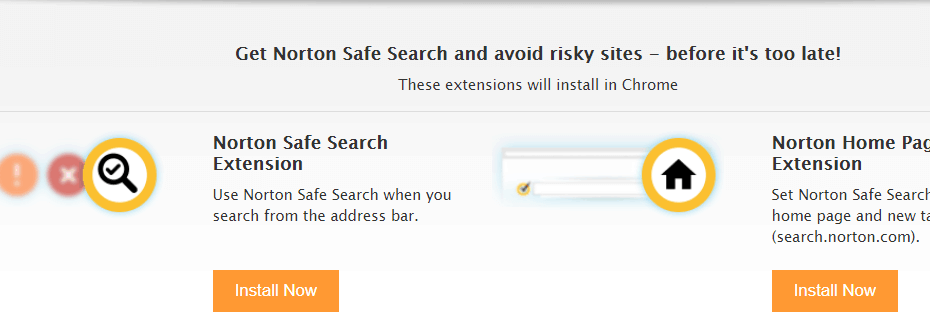- „Xbox One“ yra puiki konsolė, ypač todėl, kad ji gali veikti kaip daugialypės terpės centras.
- Deja, daugelis vartotojų pranešė, kad „Microsoft Edge“ neveikia „Xbox One“, todėl šiandien parodysime, kaip tai išspręsti.
- Norite sužinoti daugiau apie „Microsoft Edge“? Mes turime visumą Krašto skyrius skirta jai, todėl patikrinkite.
- Ar turite „Xbox One“ problemų? Mūsų atsidavęs „Xbox One Hub“ turi visus reikalingus pataisymus.

Ši programinė įranga leis jūsų tvarkyklėms veikti ir veikti, taip apsaugant jus nuo įprastų kompiuterio klaidų ir aparatūros gedimų. Dabar patikrinkite visus tvarkykles atlikdami 3 paprastus veiksmus:
- Atsisiųskite „DriverFix“ (patikrintas atsisiuntimo failas).
- Spustelėkite Paleiskite nuskaitymą rasti visus probleminius vairuotojus.
- Spustelėkite Atnaujinti tvarkykles gauti naujas versijas ir išvengti sistemos sutrikimų.
- „DriverFix“ atsisiuntė 0 skaitytojų šį mėnesį.
„Microsoft Edge“ galima įsigyti daugybėje platformų, o „Xbox One“ nėra išimtis. Deja, daugelis pranešė, kad „Microsoft Edge“ neveikia „Xbox One“.
Tai gali būti problema ir neleisti naršyti internete, tačiau šią problemą galite išspręsti naudodamiesi vienu iš mūsų sprendimų.
Ką daryti, jei „Microsoft Edge“ neveikia „Xbox One“?
1. Naudokite „InPrivate“ naršymo režimą

- Paspauskite Meniu mygtuką.
- Dabar pasirinkite „InPrivate“ naršymas režimas.
- Dabar išeikite iš „InPrivate“ naršymo režimo.
Tai padarę vėl turėtumėte naršyti internete. Atminkite, kad tai tik problemos sprendimas, todėl turėsite tai padaryti kiekvieną kartą, kai paleidžiate „Edge“.
Turite problemų su „Microsoft Edge“, esančia „Xbox One“? Štai keletas puikių alternatyvų!
2. Iš naujo paleiskite konsolę

- Laikykite Galia konsolės mygtuką, kad jį visiškai išjungtumėte. Mygtuką turite laikyti nuspaustą maždaug 8 sekundes.
- Išjungus konsolę, reikia atjungti maitinimo laidą iš konsolės.
- Palikite laidą atjungtą porą minučių. Maždaug 5 minučių turėtų pakakti.
- Prijunkite maitinimo laidą ir vėl paleiskite konsolę.
Keli vartotojai pasiūlė šį metodą, todėl galbūt norėsite jį išbandyti.
3. Iš naujo nustatykite konsolę gamykloje
- Paspauskite valdiklio „Xbox“ mygtuką, kad atidarytumėte vadovą.
- Dabar eikite į Profilis ir sistema> Nustatymai.
- Pasirinkite Sistema> Konsolės informacija.
- Dabar pasirinkite Iš naujo nustatyti konsolę.
- Pasirinkite Iš naujo nustatyti ir išsaugoti mano žaidimus ir programas.

Tai darydami iš naujo nustatysite OS ir ištrinsite sugadintus duomenis, tačiau visi jūsų žaidimai ir programos liks konsolėje.
Jei problema išlieka net ir naudojant šį metodą, galite apsvarstyti galimybę naudoti Atstatykite ir pašalinkite viską vietoj to. Atminkite, kad ši parinktis pašalins visus įdiegtus žaidimus ir programas.
Jei „Microsoft Edge“ tinkamai neveikia „Xbox One“, būtinai išbandykite visus šio straipsnio sprendimus ir praneškite mums, ar jie jums tinka.

![10 ir daugiau geriausių „Microsoft Edge“ plėtinių [atnaujintas sąrašas]](/f/0ba6254a1a43c542b1feb14ccebb1e1d.webp?width=300&height=460)